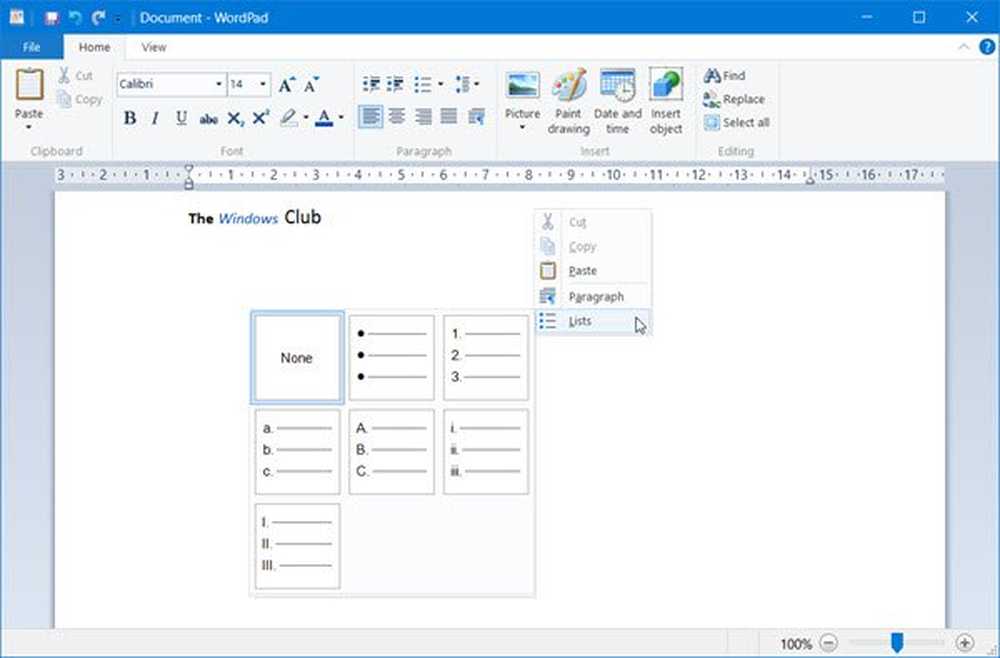Slik bruker du Android-enheten din som en webkamera

Merk: For at dette skal fungere, må du kontrollere at telefon- eller nettbrettdriverne er installert og oppdatert for Windows.

Installer DroidCam
Etter å ha bekreftet driverne, last ned DroidCam på enheten. Du må også installere DroidCam-klienten på PCen.

Under installasjonen blir du bedt om å installere den eksperimentelle lyddriveren.

Koble nå Android-enheten til PCen via USB-kabel. Start DroidCam-appen på enheten din.

Start deretter PC-klienten og Koble til telefon (USB).

For å se utgangsvideoen, klikk på "..." -knappen nederst i venstre side av PC-klientens vindu, og vis deretter Kamerautgang.

Den groovy delen er at når kameraet fungerer i sanntid i PC-klienten, vil det bli anerkjent som et webkamera i andre Windows-programmer. Her er et eksempel på at det kjører i Skype.

Eller her bruker du Google Talk-plugin.

Det er et annet alternativ å koble til, som er via WiFi eller LAN. Du kan angi en IP for webkameraet på nettverket ditt (eller en kunde hevdes av klienten), samt en port som skal brukes. Klikk på Koble til telefon (WiFi / LAN) -knappen, tilkoblingen. Jeg liker USB-kabelmetoden bedre, ettersom videostrømmene er mer stabile.

Du kan også velge videostrømoppløsningen - fra 320 x 240 til 960 x 720 piksler. Videoen kan også speiles.

På Innstillinger-menyen kan du sette den til å bruke kameraet som vender mot fronten, noe som kan gjøre det enklere.

Det er også en Pro-versjon ($ 4,00) som tilbyr flere funksjoner, høyere kvalitetsvideooppløsninger og ingen annonser i appen. Selv om det ikke er perfekt, fryser videoen til tider, det er levedyktig alternativ for øyeblikkene hvor du ikke har et webkamera, og trenger å ha en videochatt med noen.